WinXP下怎么把U盘格式化成NTFS格式?XP下把U盘格式化成NTFS格式图文教程
如果我们想要在存储设备存储大于单个4G的文件,就需要使用NTFS格式的分区。这对U盘存储造成很大的使用限制,因为U盘默认还是FAT32的分区格式。不过,WinXP系统下我们只要简单设置几步就能把U盘格式化成NTFS格式。接下来,小编就向大家分享具体方法。
默认情况下,XP的U盘格式化界面的分区选项没有NTFS,如下图:
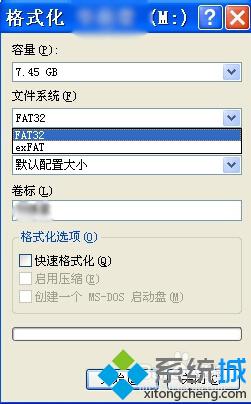
具体方法:
1、 右键“我的电脑”选择“管理”。
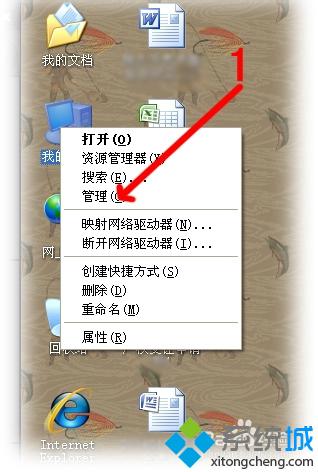
2、在“计算机管理器”中依次选择“设备管理器”——“磁盘驱动器”——右键选择你的U盘的设备名称。
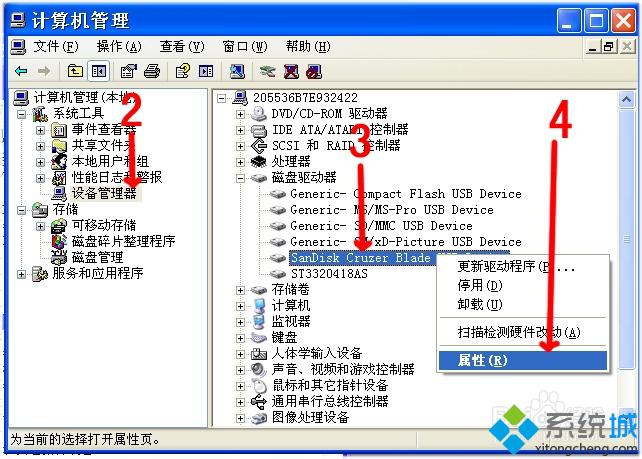
3、在U盘的界面上依照上图依次设置。
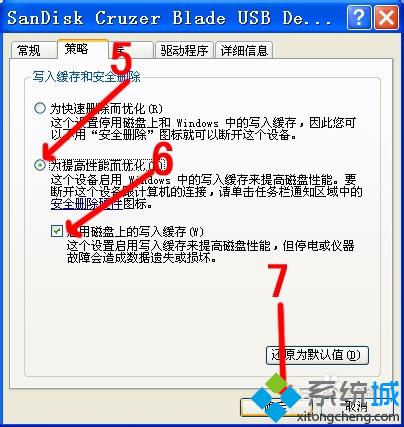
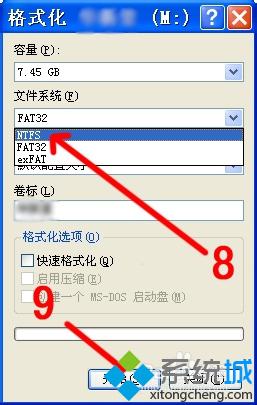
4、设置好后,回到格式化U盘的界面会发现多出了NTFS格式,格式化后U盘就变成了NTFS分区,这样就可以满足大于4G单个文件的存储了。需要大家注意的是,我们还需要把上图5-7步骤恢复成下图的样子,这样就恢复了U盘热插拔的功能。
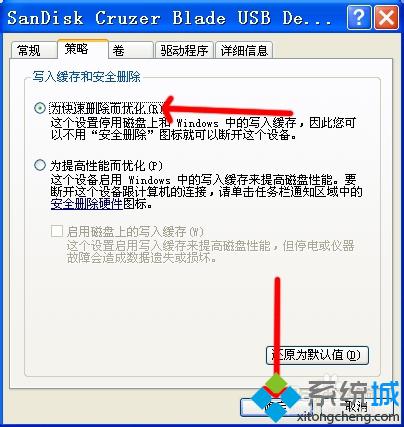
5、恢复后,U盘的格式化选项就没有NTFS这个分区选择了,如果有需要,大家再重复本文的步骤就可以。
以上就是XP系统下把U盘格式化成NTFS格式的具体方法介绍了。操作方法非常简单,有需要的用户可以根据小编的步骤尝试看看。
相关推荐:
浅谈番茄花园xp sp3系统下c盘转换为ntfs格式的方法
相关教程:插u盘一直弹出格式化u盘怎样低级格式化怎么格式化硬盘为ntfs格式单元格格式怎么设置为什么U盘不用ntfs我告诉你msdn版权声明:以上内容作者已申请原创保护,未经允许不得转载,侵权必究!授权事宜、对本内容有异议或投诉,敬请联系网站管理员,我们将尽快回复您,谢谢合作!










